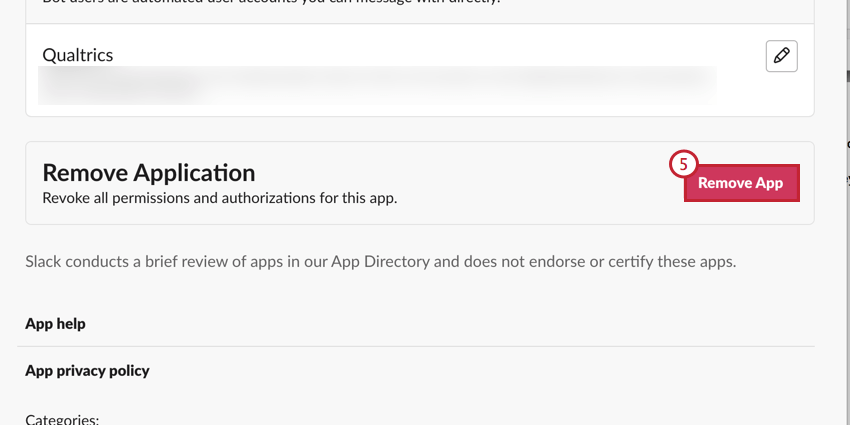Slackアプリでアンケート調査
Slackアプリでのアンケート調査について
Slack用のクアルトリクスアプリを使えば、Slackを使ってアンケート調査を送信することができます。アカウントのアンケートから選択肢を選んでチャンネルや個別リンクに配信し、Slack内でアンケートに回答してもらうか、Webやモバイルブラウザで開けるリンクを送信することができます。
クアルトリクスアカウントをSlackアプリに接続する
クアルトリクスアプリは、Slack App Directoryからダウンロードできます。ワークスペースにアプリを追加する方法については、Slackのサポートサイトを参照してください。
アプリにアクセスしたら、以下の手順に従ってクアルトリクスアカウントを接続します。
- チャンネルまたはダイレクトメッセージに
「/クアルトリクス」と入力してください。
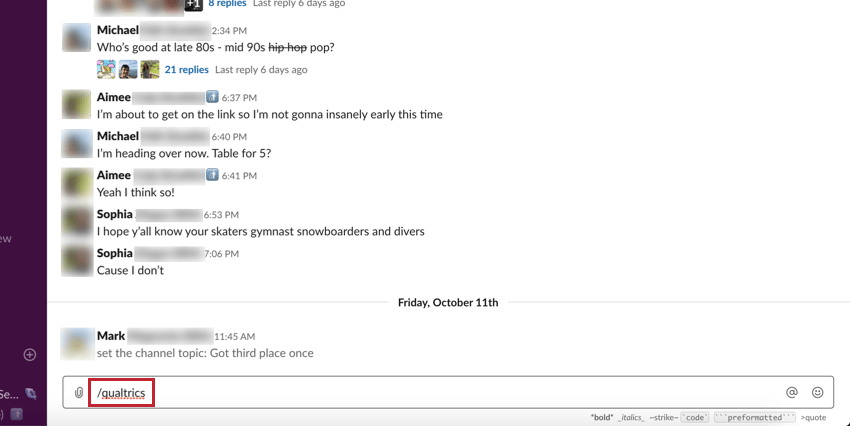
- キーボードのEnter を押して送信してください。
- Slackに新しいウィンドウが開きます。接続をクリックする。
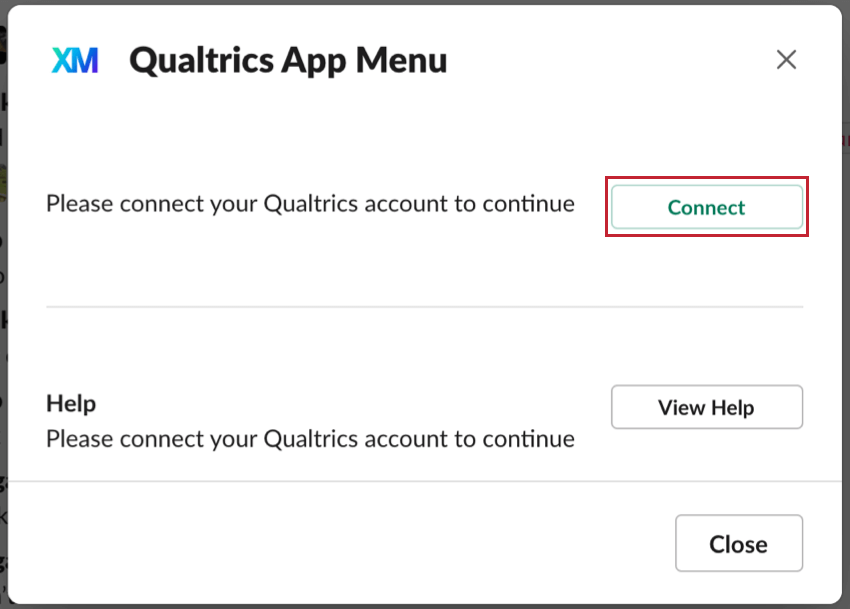
- クアルトリクス認証情報を入力します。

- サインインをクリックしてください。
- 最大1年間アクセシビリティを保持するために、このアプリケーションを許可するを選択します。
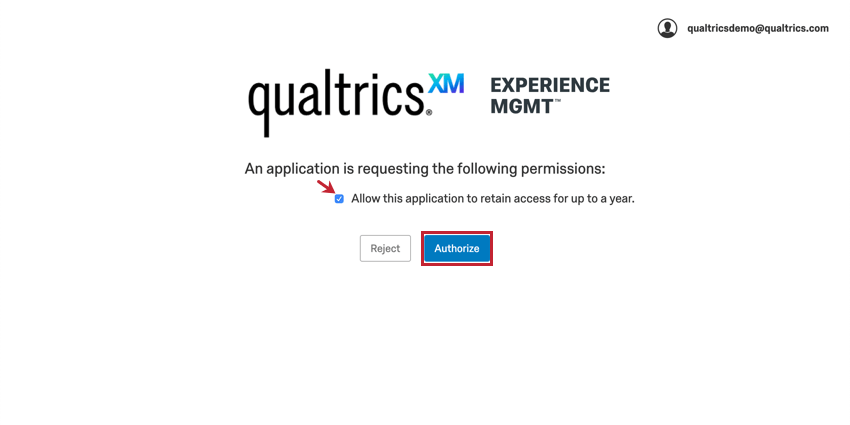
- Authorizeを選択します。
認証が成功したかどうかは、Slackから通知されます。
一度に接続できるクアルトリクスアカウントは1つです。別のアカウントに接続したい場合は、現在のアカウントを切断する必要があります。
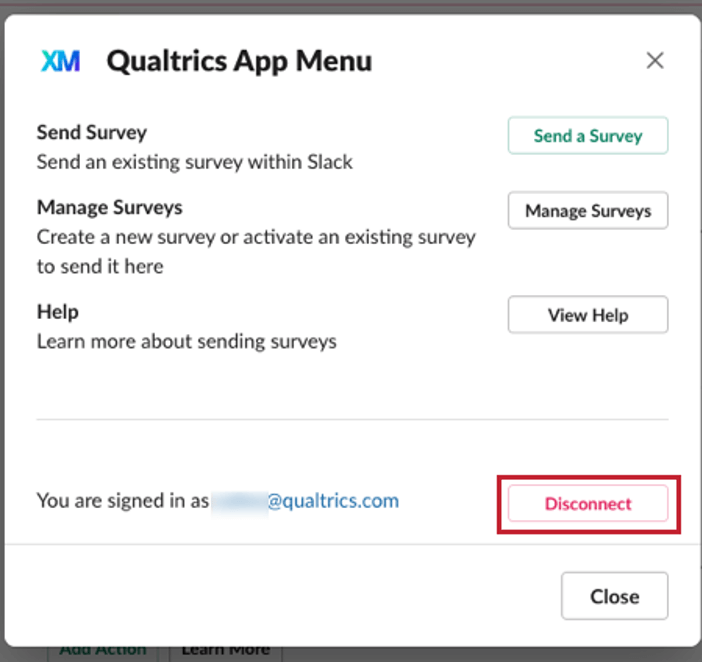
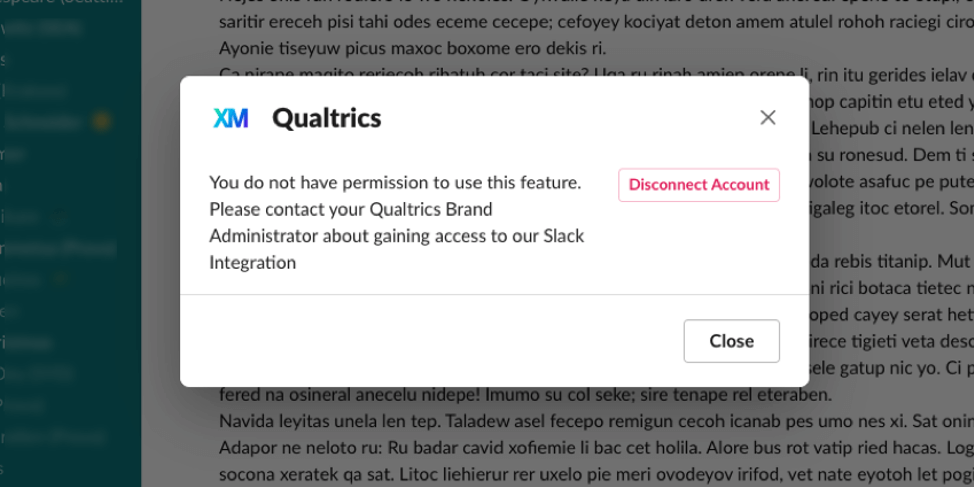
Slackでアンケート調査
- チャンネルまたはダイレクトメッセージに
「/クアルトリクス」と入力してください。
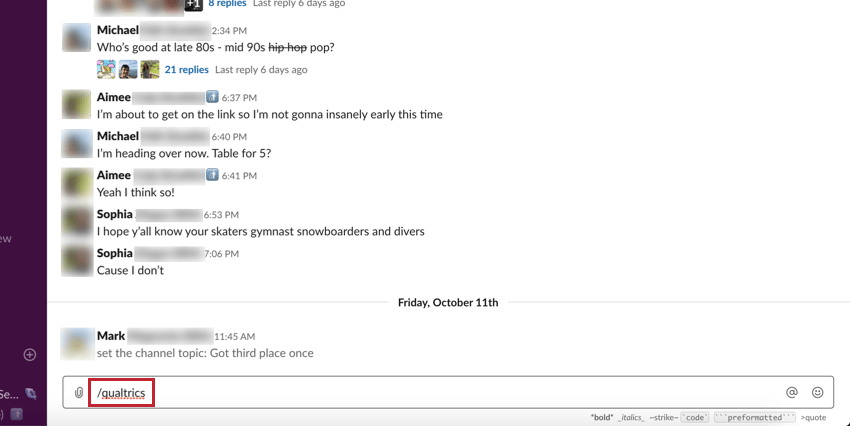
- キーボードのEnter を押して送信してください。
- Slackに新しいウィンドウが開きます。アンケートを送信するをクリックします。
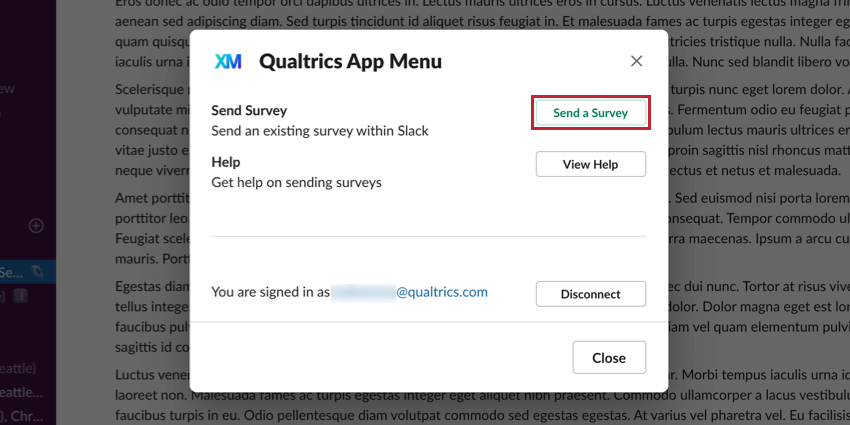
- 送信するアンケート調査を選択します。
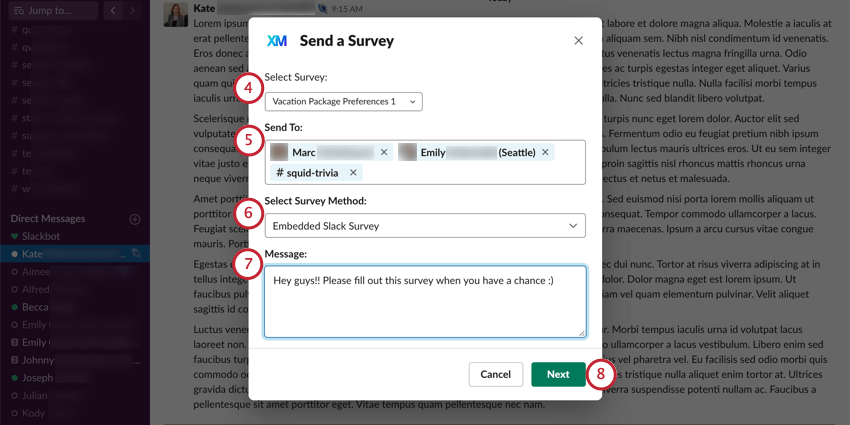 Qtip:ここにアンケートが表示されない場合は、アンケートがアクティブになっていません。
Qtip:ここにアンケートが表示されない場合は、アンケートがアクティブになっていません。 - このアンケートを配信する個人および/またはチャンネルを追加します。
Qtip:プライベートチャンネルやグループ会話には配信できません。
- アンケートの配信方法を選択します。
- 外部アンケートリンク:個人/チャンネルがslackでアンケートを受信すると、アンケートに答えるというボタンが表示されます。個人/チャンネルがアンケートをクリックすると、Slack ではなく Web ブラウザでアンケートが開きます。この方法は、回答者の連絡先を保存しない匿名リンクのように機能します。
- 埋め込み型Slackアンケート調査:個人/チャンネルがアンケートをクリックすると、アンケートがSlackの埋め込みウィンドウで開きます。この方法では、回答者の進捗状況や連絡先情報は保存されません。アンケートの機能によっては、このオプションが利用できない場合があります。詳細については、Slack に埋め込むことができるアンケート調査を作成するを参照してください。
Qtip: 標準の ENGAGE Slack アンケートは、埋め込みアンケートとしてのみ利用可能です。ただし、匿名Engagementアンケートは、外部アンケートリンクとして送信することができます。詳細については、リンク先のセクションを参照してください。
- アンケート調査受信者へのメッセージを入力します。この項目は必須です。
- [次へ]をクリックします。
- 受信者を再確認してください。必要であれば、土壇場で編集することもできる。
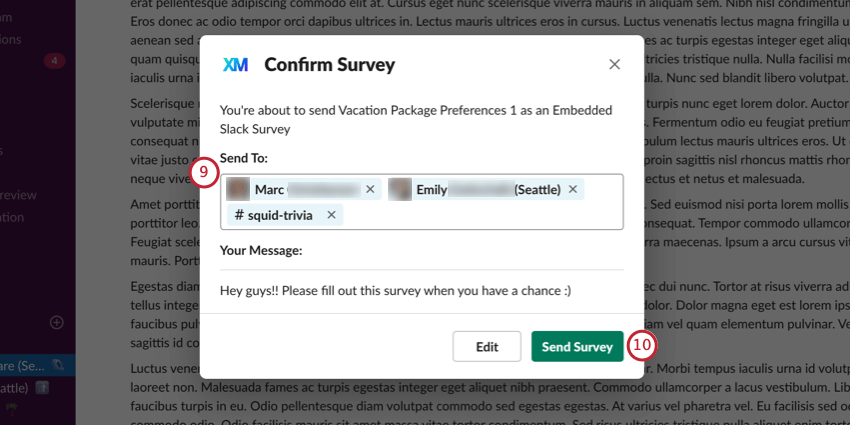 Qtip:メッセージや配信方法を変更したい場合は、「編集」をクリックしてください。
Qtip:メッセージや配信方法を変更したい場合は、「編集」をクリックしてください。 - 準備ができたら、アンケートの送信をクリックします。
- アンケートが正常に送信されたことをSlackがお知らせします。
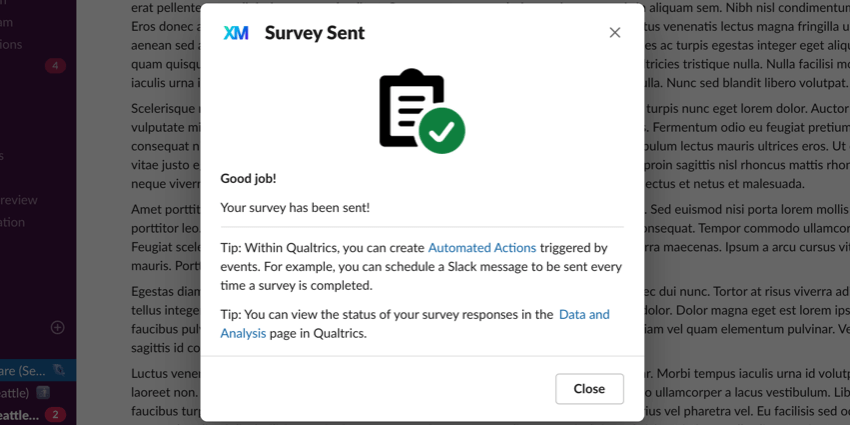
- クアルトリクスアプリからも、アンケートが送信されたことを確認するメッセージが送信されます。アクションの追加をクリックすると、配信アンケートのワークフロータブに移動します。ここでは、アンケートの回答イベントに基づいて、フォローアップメールの送信やチケットの作成などのタスクを自動化できます。
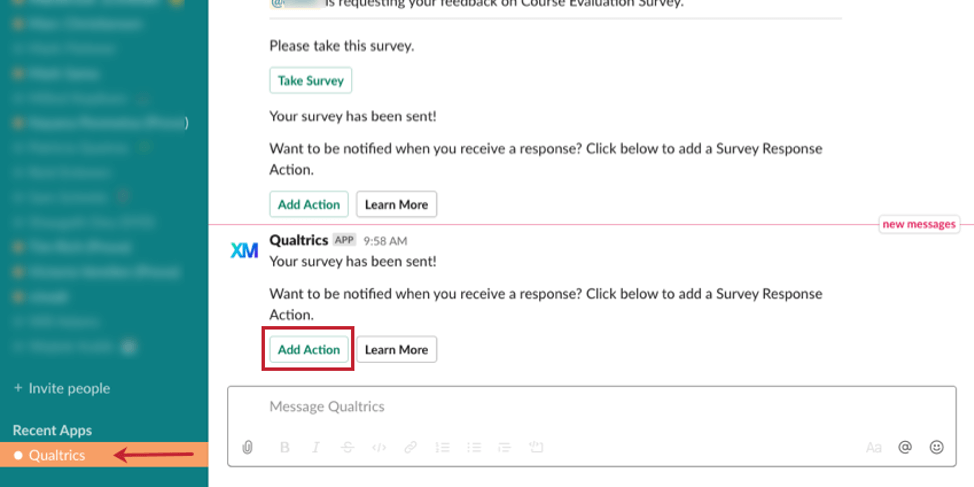
アンケートを管理
Slackで送信したいアンケートをまだ作成していなかったり、アクティブな状態にしていなくても心配はいりません。クアルトリクスのSlackとの連携により、簡単にクアルトリクスのアカウントに誘導し、アンケート調査を管理することができます。クアルトリクスアカウントをSlackに接続したら、アンケート調査を管理するをクリックし、プロジェクトページに移動します。ここから、新しいアンケートを作成するか、既存のアンケートをアクティブにすることができます。
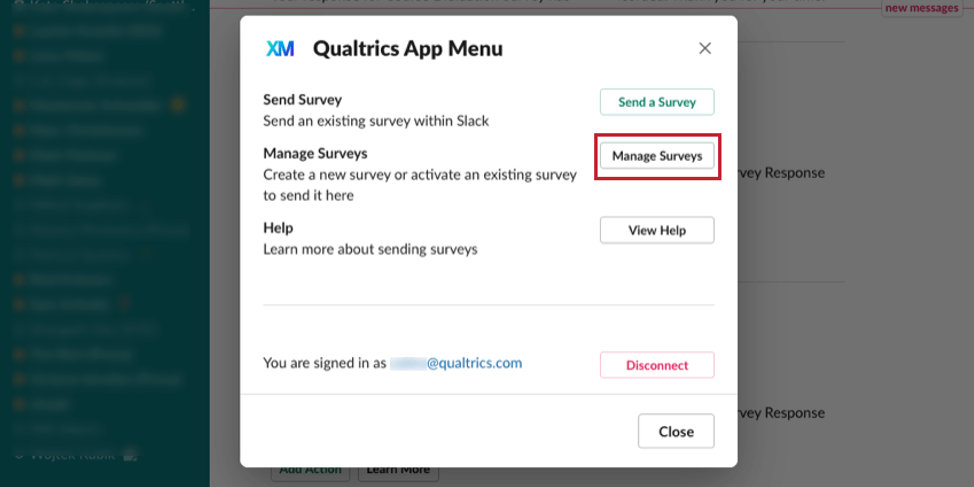
ENGAGE Slackアンケート調査における注意事項
Slack経由でEngageアンケートを送信するには、プロジェクトに以下のものがあることを確認する必要があります:
- プロジェクトの参加者は、Slackのメールアドレスと一致するメールアドレスを持っている必要があります。一致したメールを持っている参加者のみ、アンケート調査にアクセスすることができます。参加者はそれぞれ固有のEメールアドレスを持つ必要があります。複数の参加者が同じメールアドレスを使用している場合、アンケートに参加することはできません。
Qtip: 参加者でない方がアンケートに参加しようとすると、以下のようなメッセージが表示されます。
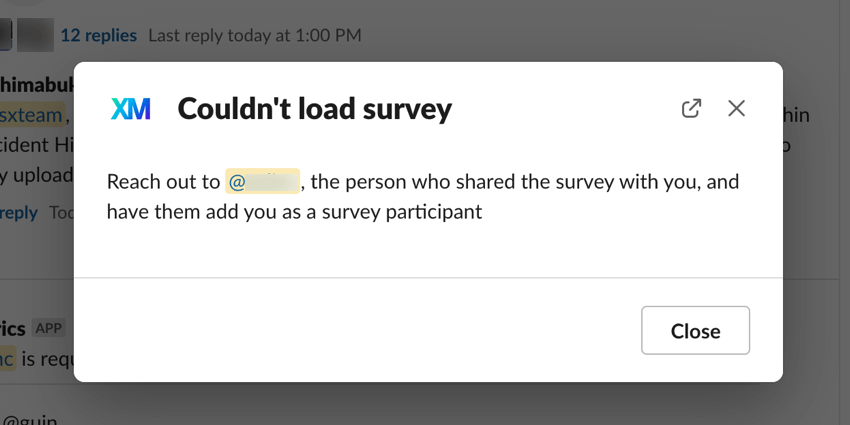
アンケートの所有者は、クアルトリクスの Slack アプリから、参加者としてリストされていない人がアンケートに参加しようとしたことを知らせるメッセージも受け取ります。注意Slackの大規模なチャンネルに配信する場合は、参加者リストにチャンネルのメンバー全員が含まれていることを確認することをお勧めします。参加者以外がアンケートに参加しようとするたびに通知が届くからです。 - アンケートのオプションで[戻る]ボタンを無効にします。この機能は、すべてのEXプロジェクトでデフォルトで有効になっていますが、Slackアンケート調査とは互換性がありません。
- アンケートのオプションでアンケートをやり直すことを無効にします。この機能はSlackアンケート調査とは互換性がありません。
プロジェクトが上記の条件を満たしたら、アンケート調査の送信準備は完了です!Engagementアンケートの配信プロセスは、通常のアンケート調査と同じです。詳しい手順については、「Slackでアンケート調査を送信する」をご覧ください。
Slackによる匿名アンケート調査の配信
回答を参加者に関連付けたくない場合は、匿名バージョンのアンケートを配信することができます。無記名Engagementアンケートの配信手順は、通常のアンケート調査と同様ですが、若干の調整を加えています。匿名アンケート配信のため:
- アンケートのオプションで匿名リンクオプションを有効にします。
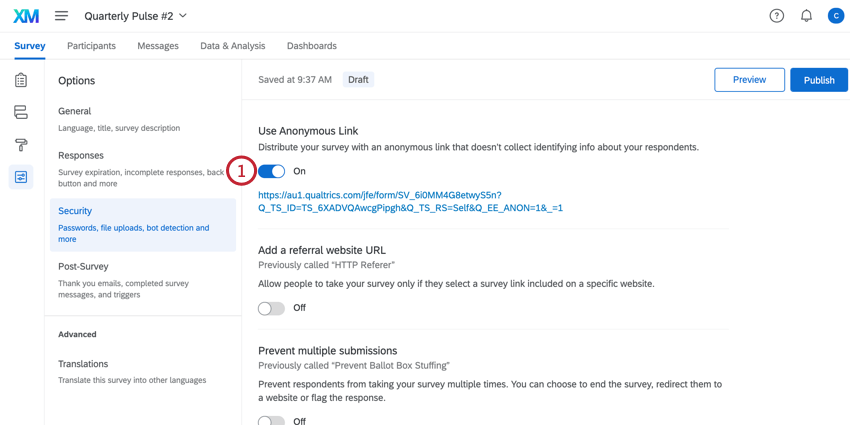
- Slack でアンケートを配信する」の手順に従って、アンケートを配信してください。
- アンケート調査の配信方法を選択します。参加者が直接 Slack でアンケートに回答する「埋め込み Slack アンケート」として配信することも、Web ブラウザでアンケートを開く「外部アンケートリンク」として配信することもできます。
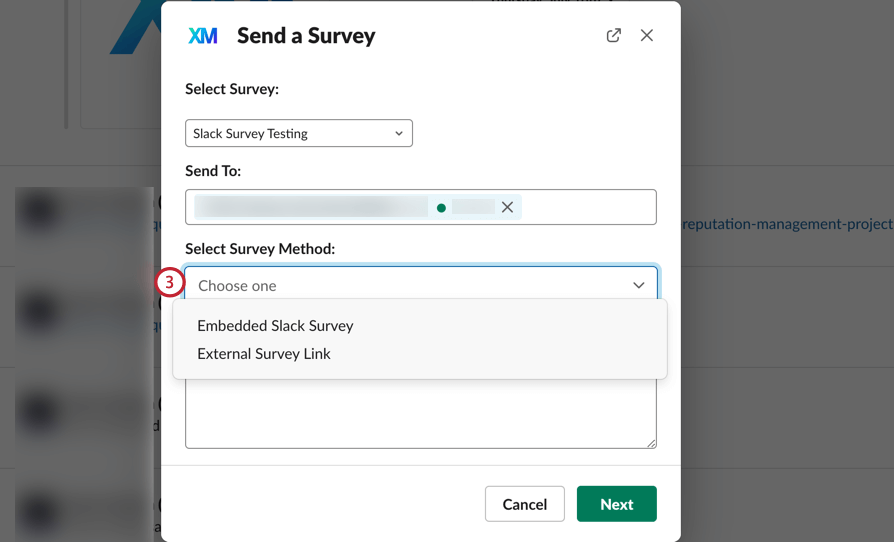
- 配信方法として埋め込み型 Slack アンケートを選択した場合、回答を匿名にするかどうかを尋ねるフォローアップが表示されます。選択できる:
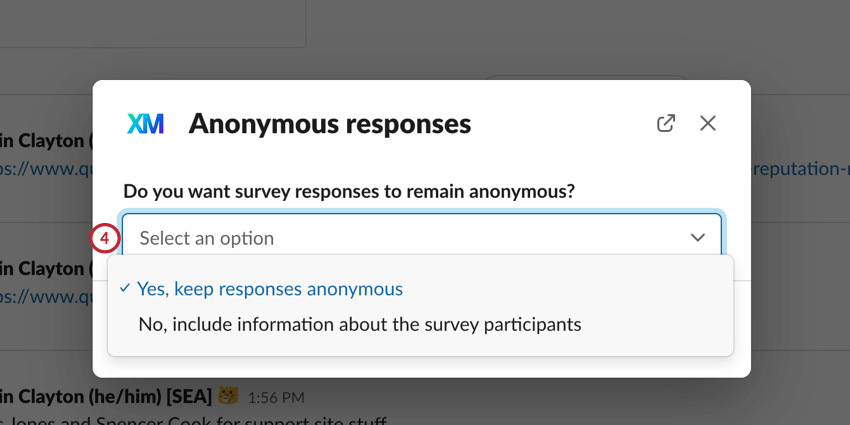
- はい、回答は匿名にします: すべてのアンケート回答は匿名になり、参加者に関連付けられることはありません。
- いいえ、アンケート調査参加者の情報を含めてください:すべてのアンケート回答は、回答した参加者に関連付けられます。
Slackに埋め込めるアンケート調査を作る
Slackに埋め込まれたアンケート調査は、ユーザーにブラウザで開くことができるアンケートへのリンクを送信するだけではなく、Slack内でアンケートの質問をすることで機能します。そのため、使用できないアンケート調査機能があります。
互換性のない機能
このリストは、Slack に組み込まれたアンケート調査と互換性のないすべての機能を網羅しています。ここにリストアップされていない機能は、互換性があると見なすことができる。
- 自由回答フォームとパスワードの質問
- マトリックス表に関する質問
- 質問とグループとランクの選択
- 並列の質問
- スライダーに関する質問
- コンスタントサムに関する質問
- タイミングに関する質問
- ファイルアップロードの質問
- ドリルダウンの質問
- キャプチャに関する質問
- ホットスポットに関する質問
- ヒートマップに関する質問
- 署名に関する質問
- メタ情報に関する質問
- 強調表示問題
- ランキングの質問
- 組織階層に関する質問(EX)
- 目次
- アンケートテンプレート
- 認証機能
- デフォルトの選択肢
- ページ内表示ロジック
- デバイスタイプに応じた表示ロジックと分岐ロジック
- 選択肢グループ
- [戻る]
- 招待者のみ
- アンケート調査のパスワード保護
- HTTP参照URL
- 複数回答の防止
- アンケート非公開のメッセージ
- アンケートの終了要素には互換性がありますが、URL へのリダイレクトや回答のサマリーを表示するように設定することはできません。
アンケートの言語
組み込みの Slack アンケートを複数の言語で配信する場合は、言語が Slack と互換性があることを確認する必要があります。以下は、すべての対応言語のリストです:
- 英語(UK)
- 英語(US)
- フランス語
- ドイツ語
- 日本語
- ポルトガル語(ブラジル)
- スペイン語(ラテンアメリカ)
- スペイン語(ヨーロッパ)
多言語アンケートの作成については、アンケート調査の翻訳に関するページを参照してください。
受信者が埋め込みアンケートを見る方法
クアルトリクスアプリは、アンケートが配信されるとSlackユーザーに通知し、アンケート配信者のSlackユーザー名をお知らせします。
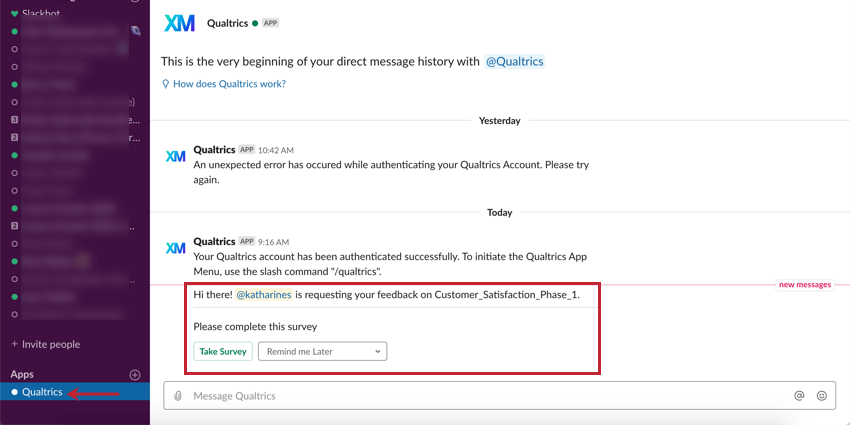
アンケートが埋め込まれている場合、ユーザーは後でアンケートに回答するリマインダーを設定することができます。
アンケートはSlackアプリの新しいウィンドウで開きます。受信者はドロップダウンから回答を選択できます。
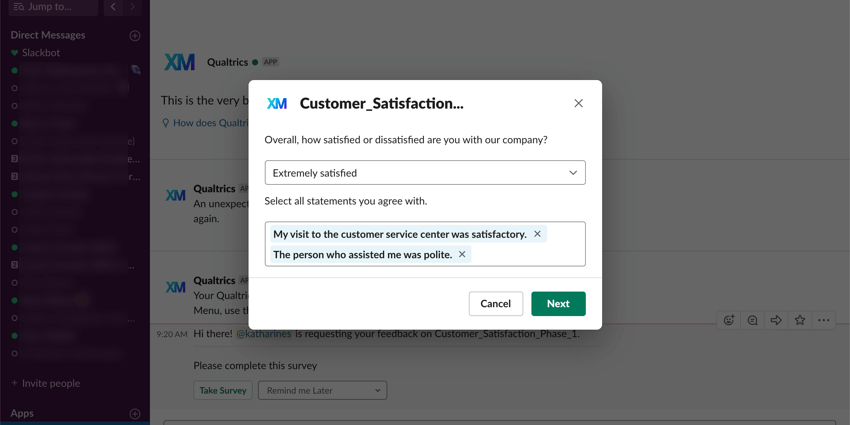
複数回答の質問は選択肢のドロップダウンで表示されます。空のフィールドをクリックして回答を選択します。解答の次へXをクリックすると、解答が削除されます。
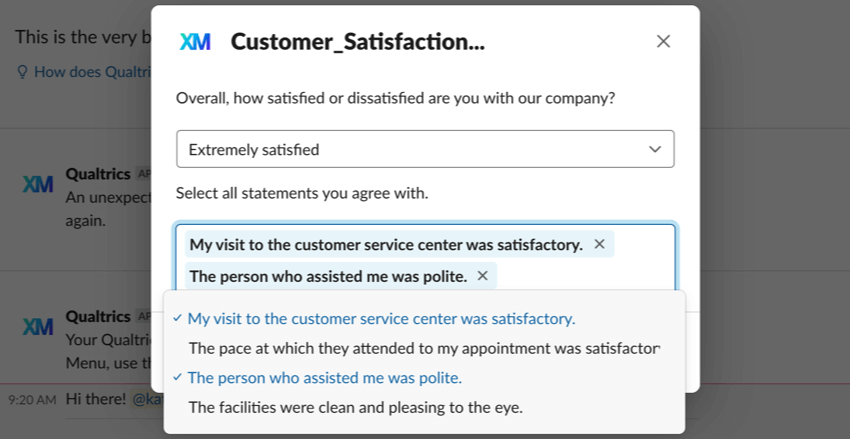
考えられるエラーメッセージ
組み込みの Slack アンケートに参加する際、いくつかのエラーメッセージが表示されることがあります。
- このアンケートは、アンケート所有者によって無効化されたため、Slack で実施することはできません。このエラーメッセージは、埋め込みアンケートを配信した後に、アンケートのオーナーが Slack との連携を切断した場合に表示されます。アンケートの所有者に連絡し、アカウントの再接続を依頼することができます。
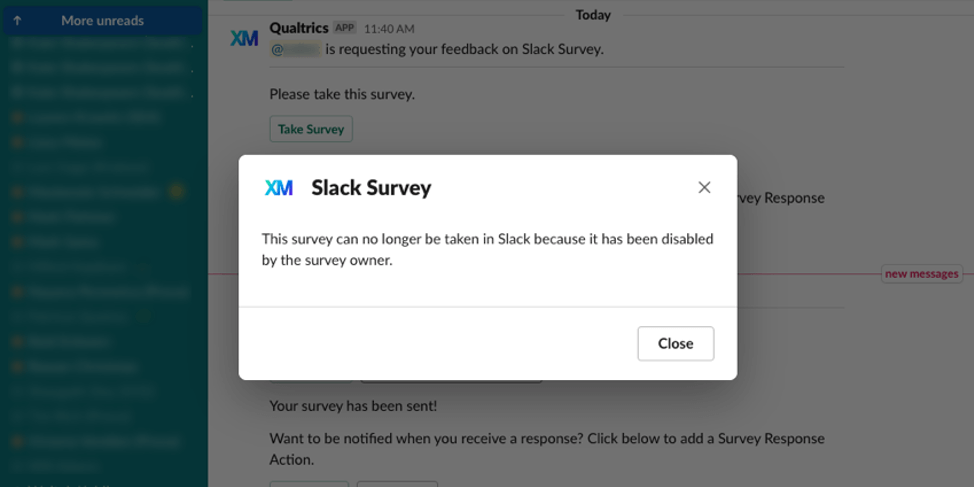
- このアンケートは互換性がないため、Slack では実施できません。アンケート調査依頼先 までご連絡ください。このエラーメッセージは、アンケートの所有者が、互換性のない機能を含むようにアンケートを編集した場合に表示されます。アンケートの所有者に連絡し、アンケートを再度互換性のあるものにするよう依頼することができます。また、「ブラウザでアンケート調査」をクリックすると、Slack 内ではなく、Web ブラウザでアンケートに回答することもできます。
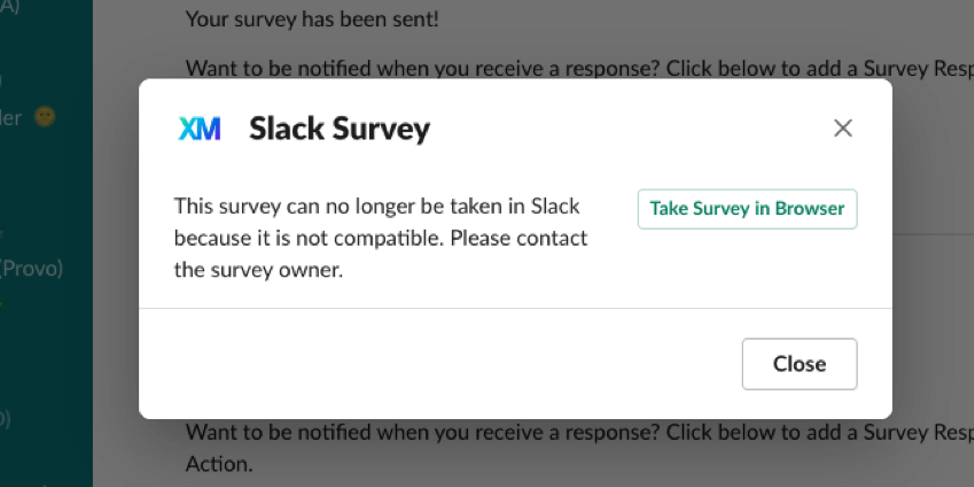
- クアルトリクスとの接続に問題がありました。もう一度やり直してください。このエラーメッセージは、オーナーがアンケートを終了した場合に表示されます。アンケートの所有者に連絡し、アンケートを再開するよう依頼してください。
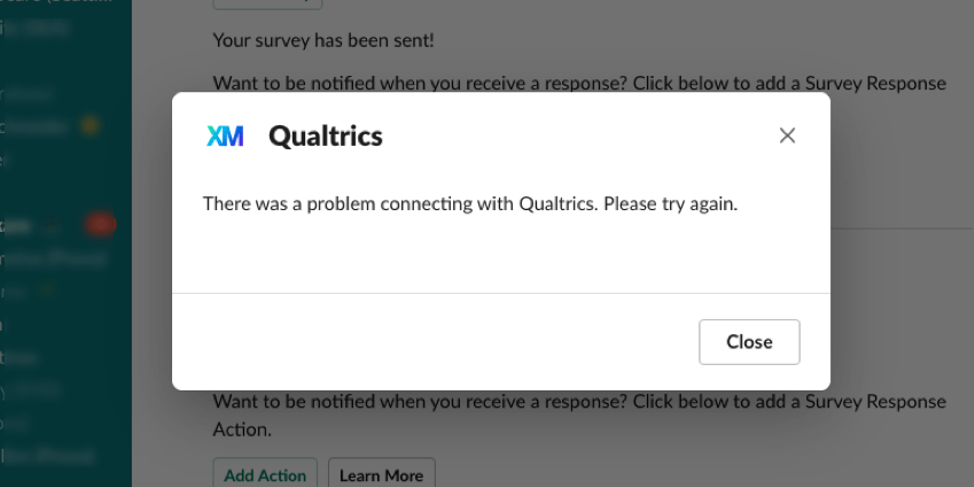
- ヘッドレス API セッションは、ヘッドレス API 互換クライアントから再開する必要があります:このエラーは、Slack でアンケートを開始したが終了せず、別のチャネル(メールの招待など)で回答を再開しようとした場合に表示されることがあります。代わりにSlackでアンケート調査を再開してください。
Slack上のクアルトリクスアプリの削除
- https://my.slack.com/appsにアクセスし、Slackアカウントにログインします。
- マネージャーをクリックする。
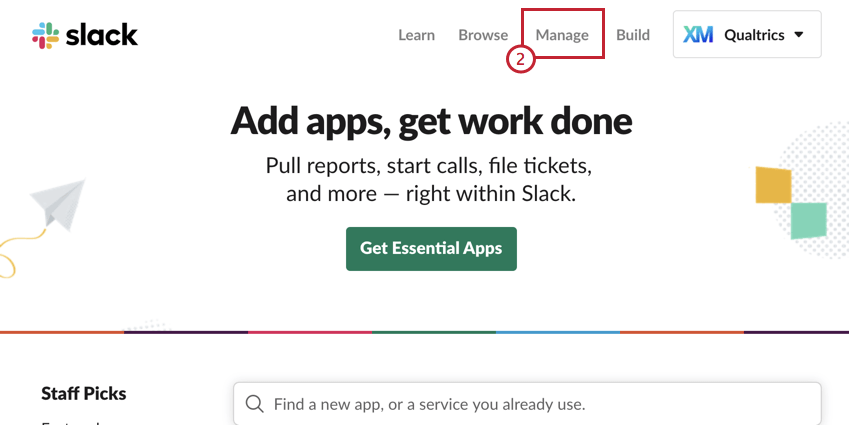
- アプリをクリックする。
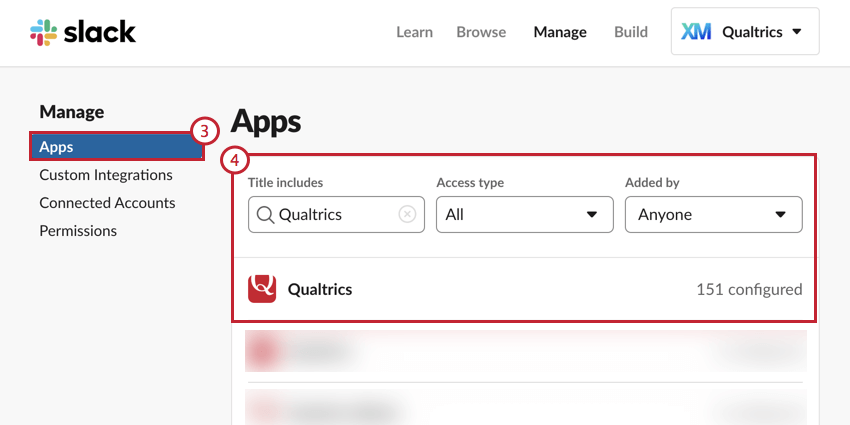
- クアルトリクスを検索し、クアルトリクスアプリを選択します。
- ページを下にスクロールし、「アプリを削除」を選択します。